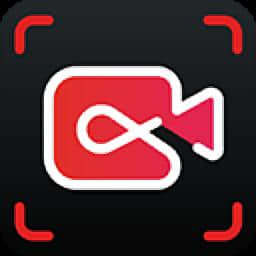
IObit Screen Recorder 官方版 v1.0.0.106
更新时间:2022-06-04 13:29:26软件介绍
IObit Screen Recorder是一款功能强大的屏幕录制软件,该程序旨在为您提供全屏录制、窗口录制、选择区域、固定比例(4:3)、固定比例(16:9)四种录制方式,以满足不同的桌面录制场景。在录制前,您可以先设置录制方式、是否录制麦克风、是否录制系统音频、是否录制鼠标、输出格式、质量、帧率、作热键等一系列参数,随后即可执行录制作。在录制完成后,您可以在列表下查看所有录制的或截图,使用非常便捷。
IObit Screen Recorder软件功能
轻松将屏幕上的任何选定区域录制为高质量
支持将麦克风和扬声器的音频同时录制为
添加鼠标点击效果,例如突出显示光标并在录制时单击动画
提供便捷的屏幕截图功能
轻便的编辑器可轻松编辑捕获的
快速分享到YouTube,Facebook,Instagram,Twitch等
支持多种流行的格式,例如MP4,I,FLV,MKV,MOV,TS和GIF
采用U硬件加速技术,可以更高效,更稳定地录制和编辑
没有记录时间限制,没有水印
简单易用的用户界面
IObit Screen Recorder软件特色
简单易用的GUI
IObit Screen Recorder是一款易于使用的应用程序,适用于所有想要快速捕获计算机和音频,保存结果以供以后回放,分析甚至上传的用户。
该应用程序的主窗口即使对于不习惯此类软件的用户也很直观。
您首先需要选择感兴趣的屏幕尺寸,例如全屏,特定窗口或用户定义的区域。接下来,您可以指定是否还要捕获扬声器流,麦克风音频和鼠标光标。
但是,更有经验的用户可能也在寻找在录制时叠加形状,文本消息或手绘图的可能。
支持多种输出格式
在继续进行记录之前,您需要花一些时间并探索IObit Screen Recorder支持的可用目标格式。如果要录制,则可以使用多种格式,例如MP4,I,FLV,MKV,MOV,TS和GIF,还可以修改其他参数,例如大小(包括4K),帧速率,质量和比特率。
如果只想拍摄一些快照,可以将它们另存为JPG,BMP或BMP,而纯音频文件可以导出到MP3,AAC,AC3,FLAC或WM2。您可以修改的其他设置是帧速率,频率和频道。
将录音上传到在线平台
IObit屏幕录像机的一项非常方便的功能是将您的录像在线上传到YouTube,Vimeo,Instagram,Facebook,Google Dve和Dpbox等平台。不用说,在完成上传过程之前,需要有效的凭据。
总结一下,即使您是新手,此应用也可以帮助您拍摄屏幕上的,音频或静态图像。大量的输出格式以及直接从主窗口上载文件的功能必定会给所有用户留下深刻的印象。
IObit Screen Recorder安装方法
1、双击安装程序进入IObit Screen Recorder安装向导,单击【next】按钮,即可执行录制作。
2、阅读许可协议,点击【accept】按钮同意并进入下一步的安装。
3、选择安装位置,用户可以选择默认的C:Pgram Files (x86)IObitIObit Screen Recorder。
4、旋转附加任务,建议勾选Create a desktop icon以及Pin to taskbar的选项,便于启动。
5、弹出IObit Screen Recorder安装成功窗口,点击【finish】结束安装。
IObit Screen Recorder使用方法
1、启动IObit Screen Recorder,进入如下所示的软件主界面。
2、提供了全屏录制、窗口录制、选择区域、固定比例(4:3)、固定比例(16:9)四种录制方式。
3、可以选择是否录制声音、录制麦克风、录制鼠标。
4、打开录制设置,可以对存储位置、输出格式、质量等参数进行配置。
5、打开软件设置,可以对录制、格式、热键参数进行调整。
6、点击【rec】按钮即可执行录制作。
7、在列表下可以查看所有录制的以及截图。
近期热门










